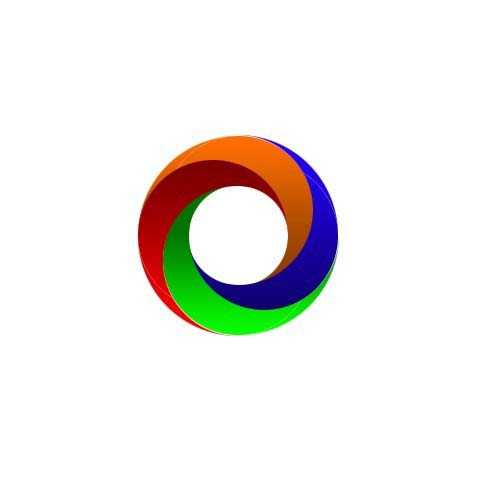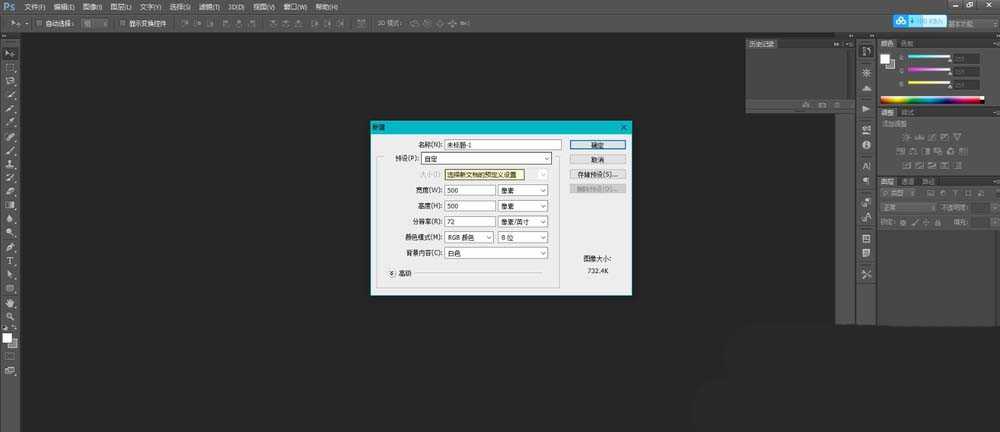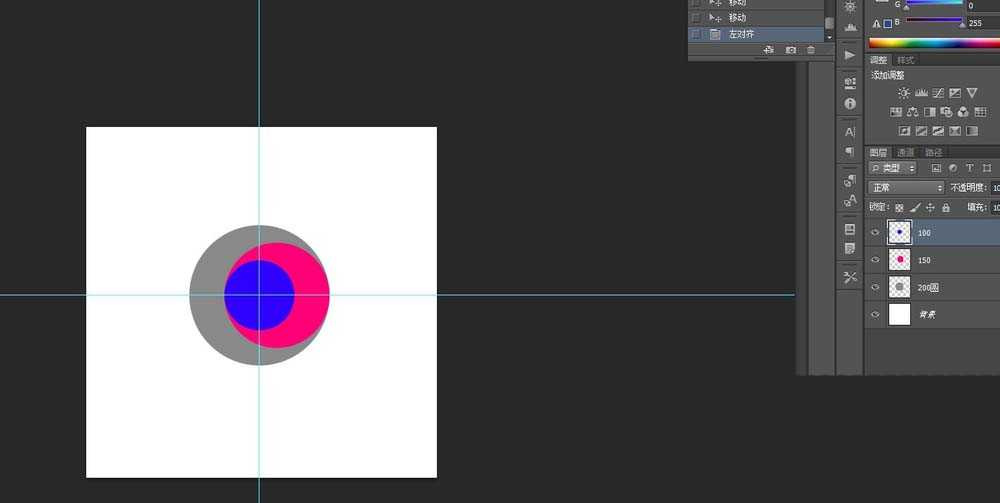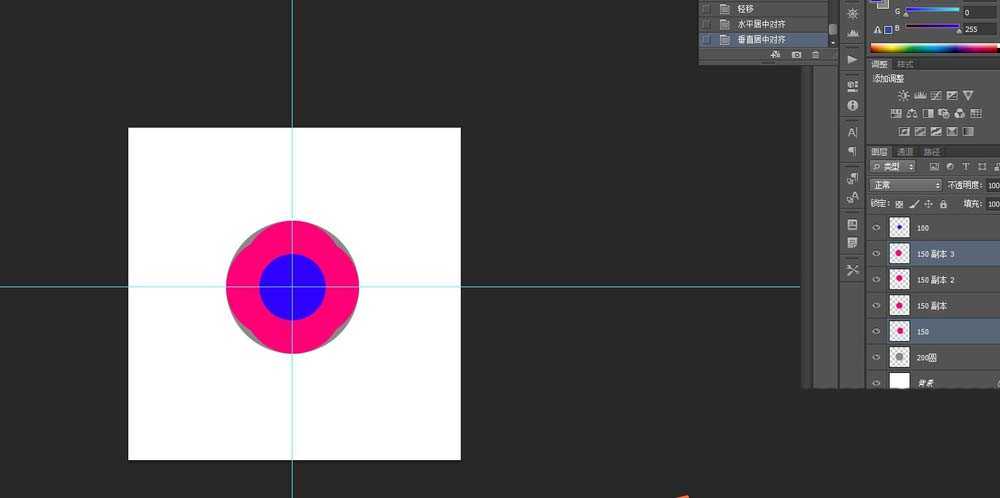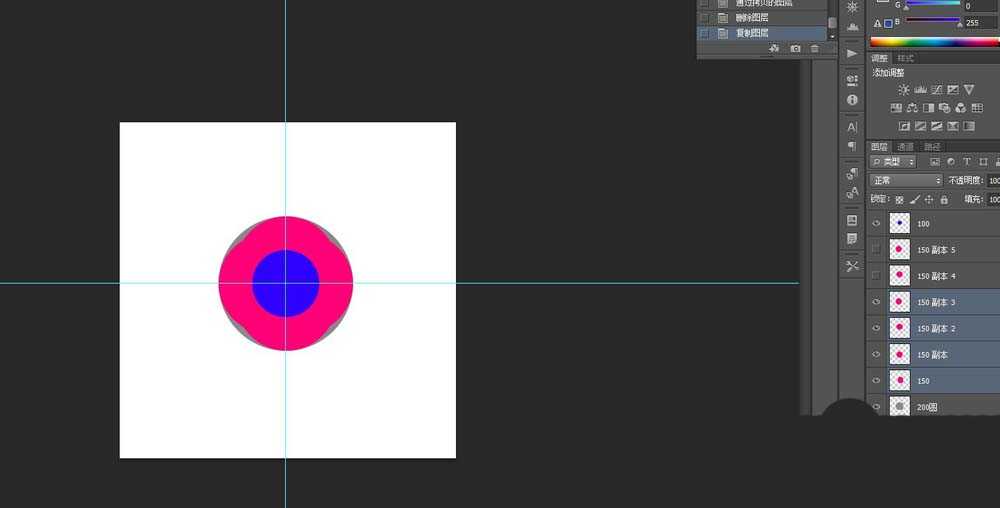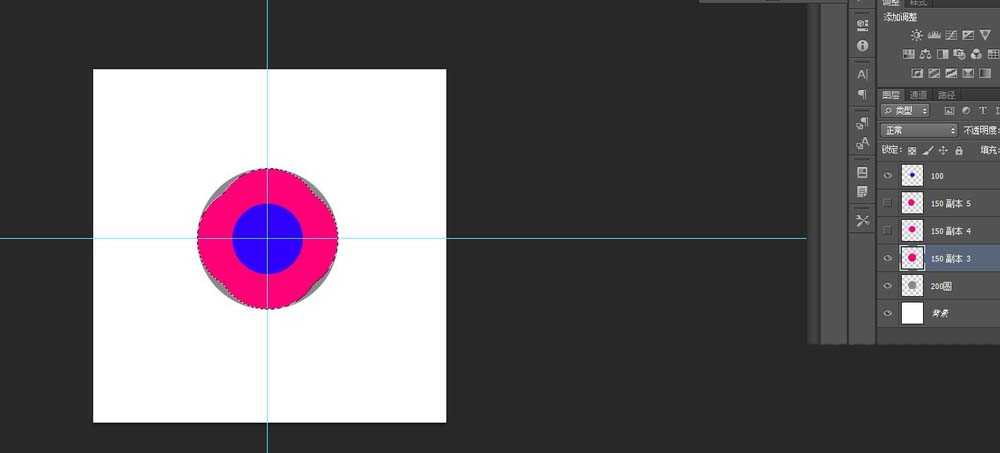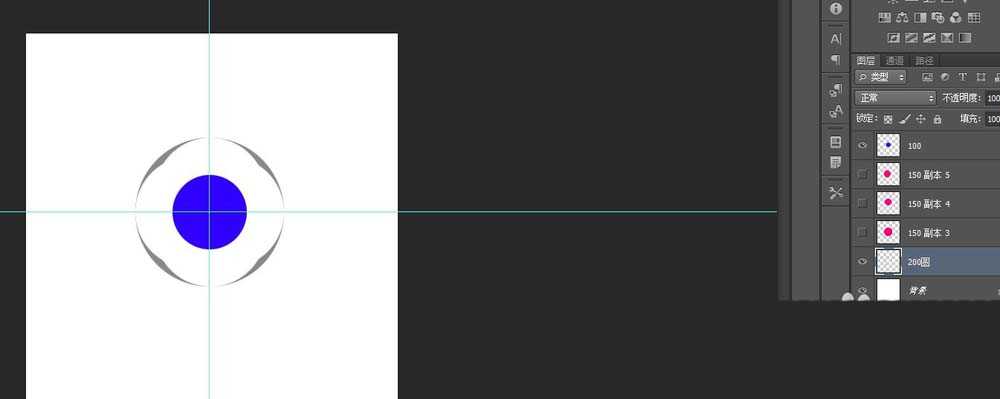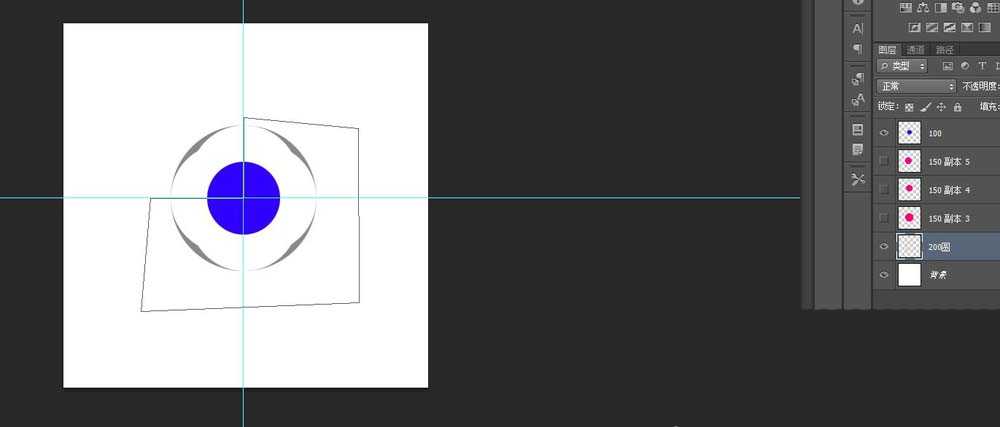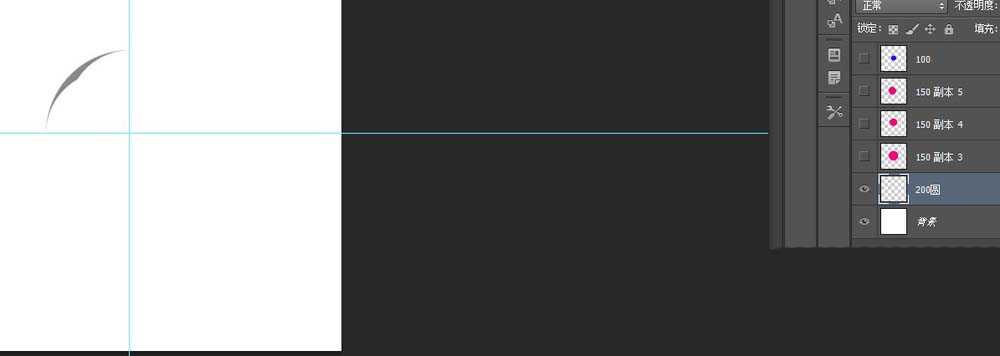想要设计一款漂亮的四分环图标,该怎么设置这个立体的logo呢?下面我们就来看看详细的教程。
- 软件名称:
- Adobe Photoshop CC 2019 20.0 简体中文安装版 32/64位
- 软件大小:
- 1.73GB
- 更新时间:
- 2019-12-04立即下载
1、首先 我们需要建立一个500*500的画布(ctrl+n 新建)
2、分别建立200*200,150*150,100*100的圆各一个(注:记得都是新建图层哦,ctrl+shift+n也可以是右下角的新建图层哦),建立完成如图摆放(记得要对齐哦)
3、将150*150的圆复制3个,并按下图排出(复制快捷键ctrl+j),排出后, 再将左侧和上面的150*150的圆分别复制一个并隐藏(如图右侧 这两个圆会为下面的操作铺垫)
4、如图1将刚刚复制好的圆形进行合并,并选中(注:不包含隐藏圆形)然后将鼠标选中200*200的圆图层按delete键删除,最后剩下图2所示
5、用钢笔工具如图1一样圈起来,然后按ctrl+d (换成选取),选择200*200圆的图层按delete删除(只是用来做删除无用的地方 所以留下图2形状即可)
上一页12 下一页 阅读全文
标签:
ps,logo
免责声明:本站文章均来自网站采集或用户投稿,网站不提供任何软件下载或自行开发的软件!
如有用户或公司发现本站内容信息存在侵权行为,请邮件告知! 858582#qq.com
桃源资源网 Design By www.nqtax.com
暂无“ps怎么设计四分环形状的logo?”评论...